Una de las cosas más frustrantes en Windows esque solo contiene un elemento a la vez en su portapapeles. No se sabe absolutamente si esto se resolvería o no en las futuras iteraciones del sistema operativo, pero a partir de ahora, las posibilidades son escasas. Tener una pila de elementos del portapapeles que pueden funcionar en conjunto tiene sus propias buenas razones. Por ejemplo, uno simplemente no necesita copiar un elemento cada vez que requiere su uso. Esto puede ser especialmente útil en situaciones en las que está trabajando en un documento que exige copiar y pegar varios fragmentos de texto varias veces, uno tras otro. Aquí es donde los administradores de portapapeles de terceros entran en escena. Ya sea que se trate de un correo electrónico, un informe de proyecto, una tarea importante o una historia maravillosa que está escribiendo, las utilidades del portapapeles pueden ahorrarle mucho tiempo. Hemos cubierto algunos de los mejores administradores de portapapeles en el pasado, cada uno con sus propios méritos y deméritos. Otro nuevo en la ciudad es Portapapeles extendido 2, que, según el desarrollador, es una versión renovada de Extended Clipboard Classic. Una de sus características clave es FastPaste menú. Este menú (que se puede activar a través de Alt + V) ayuda en la selección instantánea entre los copiadosartículos. La utilidad archiva todos los elementos que copia en una base de datos integrada y allí permanecen, a menos que los elimine manualmente. Además, cuando está activo, mantiene elementos en la memoria para un acceso aún más rápido.
La ventana principal de la aplicación contiene todos los elementos copiados, donde puede ordenarlos por Nombre, tipo, creado (fecha y Talla. Junto con fragmentos de texto, también almacena archivoscaminos. Sin embargo, durante las pruebas, no pude reutilizar una ruta para pegar un archivo nuevamente. Los fragmentos de texto, por otro lado, funcionaron como un encanto. El Portapapeles extendido 2 también le permite importar y exportar los elementos archivados. Si supuestamente tiene una gran lista de elementos archivados, puede usar la opción Buscar para buscar instantáneamente el elemento del portapapeles requerido. Todo lo que tienes que hacer es hacer clic Editar > Encuentra clips y luego busca tu artículo.

El icono de la bandeja del sistema del Portapapeles extendido le permite activar instantáneamente el elemento del portapapeles requerido. Desde su menú contextual con el botón derecho, pase el cursor sobre Activar artículo y luego seleccione el elemento de la lista.
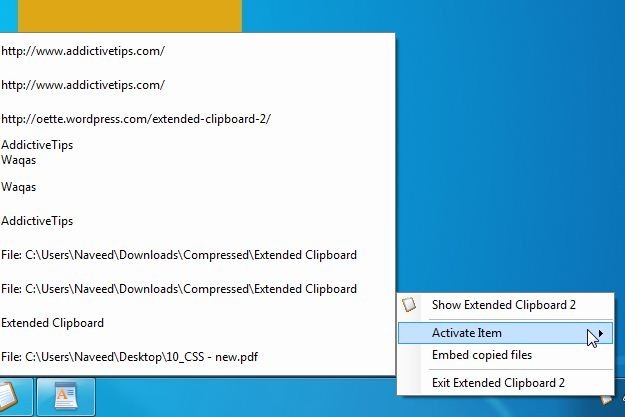
Sin embargo, una forma aún más rápida es usar FastPaste menú en su lugar, que mencioné anteriormente en la revisión. Cuando la aplicación esté activa, presione Alt + V, FastPaste El menú aparecerá en el centro de la pantalla, desde donde puede hacer doble clic en cualquier elemento para la selección instantánea.
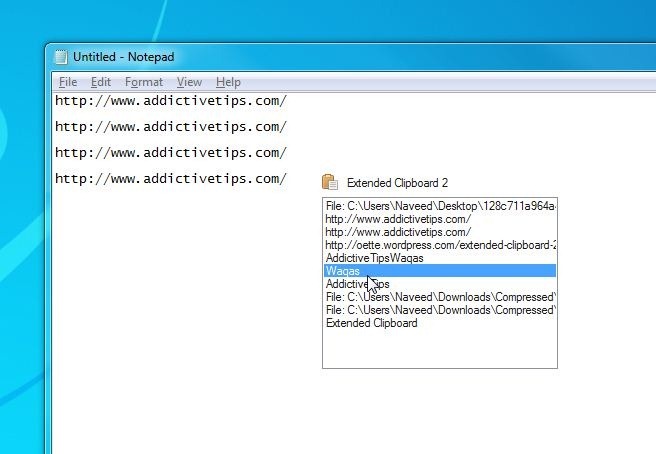
Extended Clipboard 2 se encuentra actualmente en su versión Beta y funciona en Windows XP, Windows Vista, Windows 7 y Windows 8, tanto en las ediciones de SO de 32 bits como de 64 bits.
Descargar Extended Clipboard 2













Comentarios